Win101909版本WIFI连接攻略大全
时间:2025-06-05 10:00:20 462浏览 收藏
Win10 1909版本如何连接Wi-Fi?本文详细介绍了Win10 1909连接Wi-Fi的具体步骤。针对刚接触Win10系统的用户,我们提供了两种有效的方法:第一种通过运行窗口和服务列表开启WLAN AutoConfig服务,第二种通过设置菜单开启Wi-Fi开关。希望这些攻略能帮助您轻松连接无线网络。
Win10 1909如何连接Wi-Fi?现在很多人都在使用Win10系统,它已成为当前最主流的操作系统之一,而Win10 1909正是其中的一个最新版本。在日常使用中,我们常常需要连接Wi-Fi,但对一些刚接触Win10系统的用户来说,可能会遇到不知道如何连接Wi-Fi的问题。今天,小编就给大家分享一下Win10 1909连接Wi-Fi的具体步骤,希望能帮助到大家。
Win10 1909连接Wi-Fi的方法:
方法一:
在桌面上按下组合键Win+R,打开运行窗口,输入“services.msc”并回车。
这样就会弹出服务列表窗口,找到名为“WLAN AutoConfig”的服务,这是一项与无线网络相关的服务。
通过服务描述可以看出,如果这项服务被禁用,将会导致计算机上的所有Wi-Fi设备无法正常使用Windows网络连接功能,进而影响无线网络的正常使用。
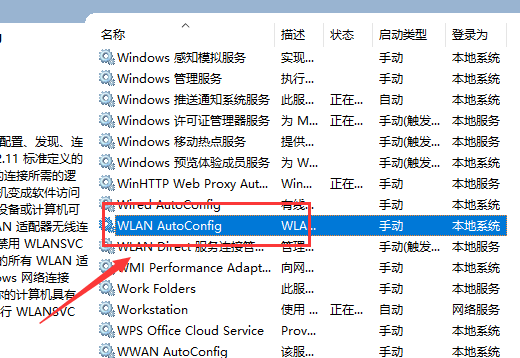
- 左键双击该项,进入其属性设置界面,在“常规”选项卡中,将启动类型调整为默认的“自动”,然后点击“启动”按钮以激活此服务。
随后点击“应用”和“确定”,保存所做的更改,这样就能成功开启无线网络服务了。
方法二:
打开电脑的设置菜单。
进入设置后,选择“网络和Internet”。
接着点击左侧的“Wi-Fi”选项,如下图所示。
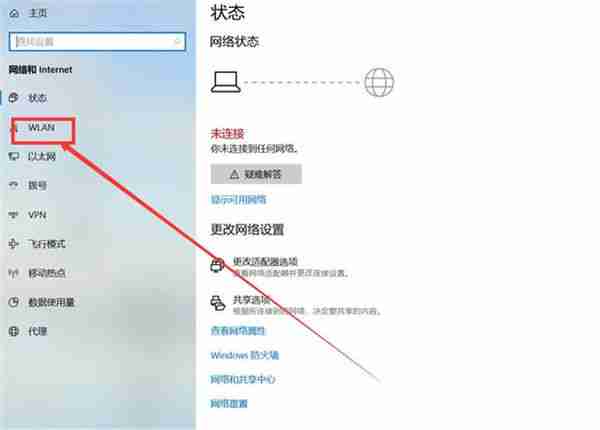
- 最后确保Wi-Fi开关处于开启状态即可完成连接。
以上便是关于Win10 1909连接Wi-Fi的具体操作指南。希望这些方法能够帮到您!
以上就是《Win101909版本WIFI连接攻略大全》的详细内容,更多关于的资料请关注golang学习网公众号!
-
501 收藏
-
501 收藏
-
501 收藏
-
501 收藏
-
501 收藏
-
128 收藏
-
417 收藏
-
142 收藏
-
424 收藏
-
142 收藏
-
461 收藏
-
455 收藏
-
332 收藏
-
372 收藏
-
311 收藏
-
331 收藏
-
384 收藏
-

- 前端进阶之JavaScript设计模式
- 设计模式是开发人员在软件开发过程中面临一般问题时的解决方案,代表了最佳的实践。本课程的主打内容包括JS常见设计模式以及具体应用场景,打造一站式知识长龙服务,适合有JS基础的同学学习。
- 立即学习 543次学习
-

- GO语言核心编程课程
- 本课程采用真实案例,全面具体可落地,从理论到实践,一步一步将GO核心编程技术、编程思想、底层实现融会贯通,使学习者贴近时代脉搏,做IT互联网时代的弄潮儿。
- 立即学习 516次学习
-

- 简单聊聊mysql8与网络通信
- 如有问题加微信:Le-studyg;在课程中,我们将首先介绍MySQL8的新特性,包括性能优化、安全增强、新数据类型等,帮助学生快速熟悉MySQL8的最新功能。接着,我们将深入解析MySQL的网络通信机制,包括协议、连接管理、数据传输等,让
- 立即学习 500次学习
-

- JavaScript正则表达式基础与实战
- 在任何一门编程语言中,正则表达式,都是一项重要的知识,它提供了高效的字符串匹配与捕获机制,可以极大的简化程序设计。
- 立即学习 487次学习
-

- 从零制作响应式网站—Grid布局
- 本系列教程将展示从零制作一个假想的网络科技公司官网,分为导航,轮播,关于我们,成功案例,服务流程,团队介绍,数据部分,公司动态,底部信息等内容区块。网站整体采用CSSGrid布局,支持响应式,有流畅过渡和展现动画。
- 立即学习 485次学习
